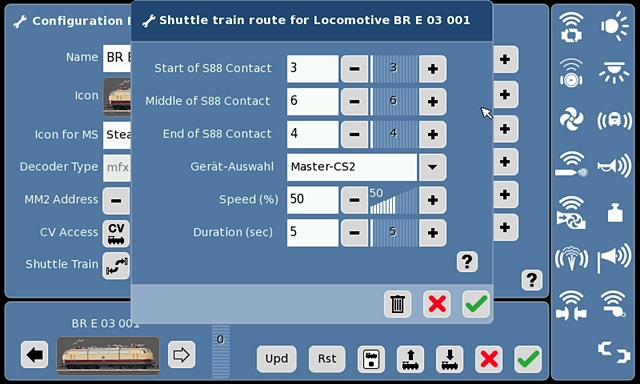メルクリンで遊んでみよう
K84・m84デコーダーでもっといろいろな運転ができる
《ご注意》
以下の本文では「K84」デコーダーを使用していますが、これは旧製品で、現在は新製品の「m84」デコーダーになっています。
本体とコネクターの形状が違いますが、機能や配線は変わりませんので、「m84」デコーダーでも同じ遊び方ができます。
シャトルトレインのレイアウトの配線にK84デコーダーを組み込みます。
K84デコーダーを利用すると、キーボード操作でレイアウトの配線をオンオフしたり、繋ぎ換えたりすることができます。
建物に組み込んだ照明を点灯させたり、センサー線を切り換えることでセンサーをオンオフしたり、センサーを別のポート番号に繋ぎ換えるたりすることができます。
いかがでしょうか。列車がかなり複雑な動きをするようになりました。
オーバルを周回したり、駅に停車したり、進行方向が変わったり、引込線に戻って別の列車が発車したりと、見ていて飽きないですし、動作パターンも読みにくいのではないかと思います。
《動画で見てみよう》
この動画の設定
K84配線図
下図のようにセンサー線を配線します。
1番と3番のセンサー線にK84デコーダーを組み込みます。これによって、K84デコーダーを切り換えると、1番のセンサーを列車が通過した時に、S88のポートは1番か5番のいずれか好きな方を反応させることができるようになります。1カ所のセンサーに2つの役割を割り当てることができるようになるのです。
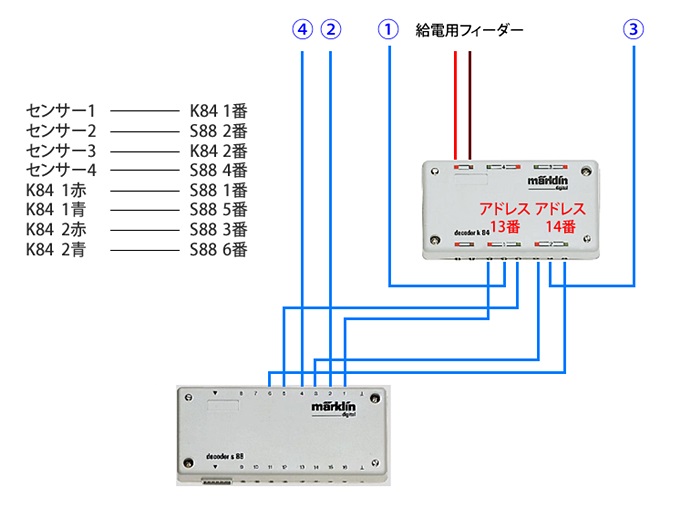
レイアウト図
以下のようになります。
1番と5番、3番と6番のセンサーは、物理的には1つのセンサーレールですが、K84デコーダーの切り換え状態によって、2つのポート番号のうちいずれか1つが反応します。
ポイントには1番と2番のアドレス、K84デコーダーには13番~16番のアドレスを割り当てておきます(実際には15番、16番は使用しません)。
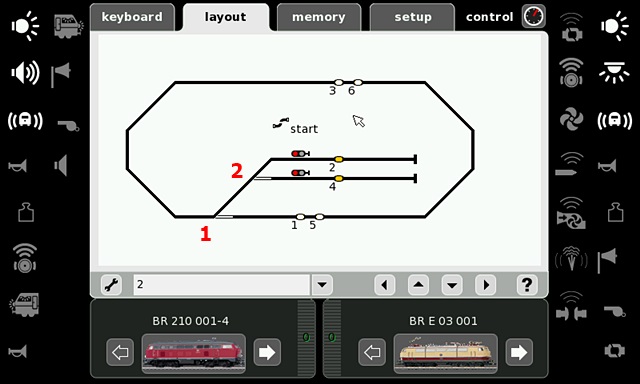
メモリー設定1
1番ポートがオフになったら、1番ポイントを直線側に切り換え、13番K84を緑に切り換えます。
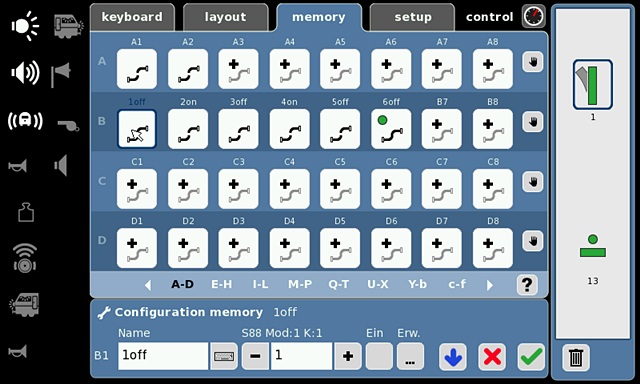
メモリー設定2
2番ポートがオンになったら、2番ポイントを分岐側に切り換え、13番K84を緑に切り換え、14番K84を赤に切り換え、9番信号機を赤に、10番信号機を青に切り換えます。

メモリー設定3
3番ポートがオフになったら、1番ポイントを直線側に切り換え、14番K84を緑に切り換えます。
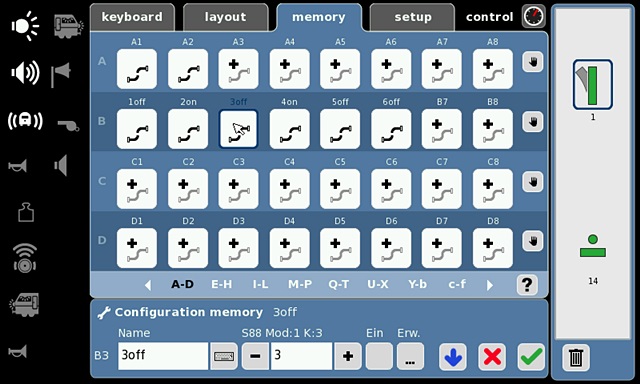
メモリー設定4
4番ポートがオンになったら、2番ポイントを直線側に切り換え、13番K84を緑に切り換え、14番K84を赤に切り換え、10番信号機を赤に、9番信号機を青に切り換えます。
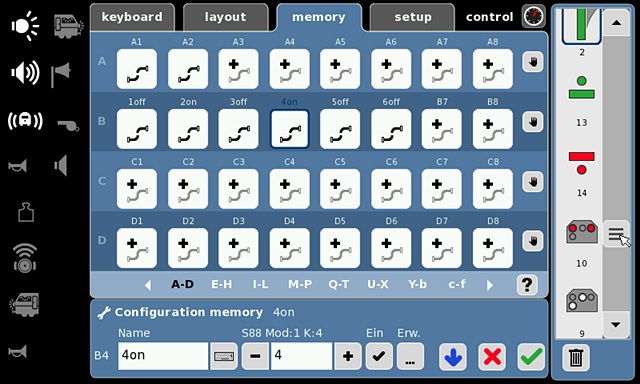
メモリー設定5
5番ポートがオフになったら、1番ポイントを分岐側に切り換え、13番K84を赤に切り換えます。
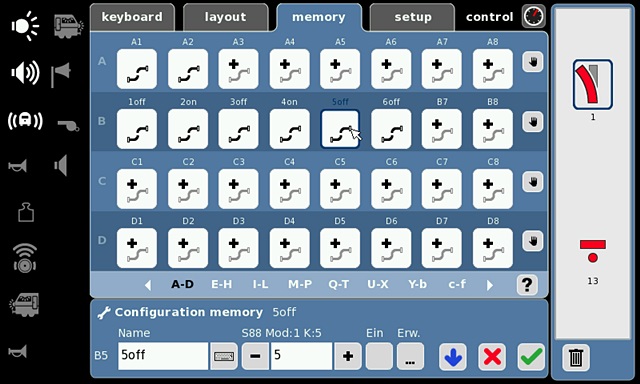
メモリー設定6
6番ポートがオフになったら、1番ポイントを分岐側に切り換え、14番K84を赤に切り換えます。
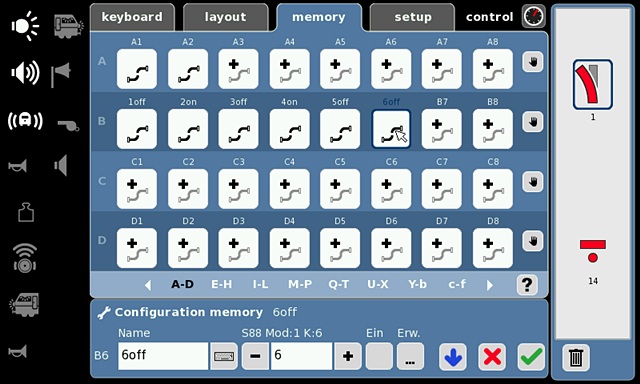
スタートメモリーの設定
最初に列車を発車させる操作を簡単にするために、スタート用のメモリーをレイアウト図の上に配置します。
「4on」として設定したメモリーをレイアウト画面に配置して「start」という名前を付けておきます。
レイアウトを動かすには、列車の進行方向を合わせておき、全部の信号機を赤にして、シャトルトレインをオンにした状態で、この「start」にタッチすれば、自動運転が開始されます。
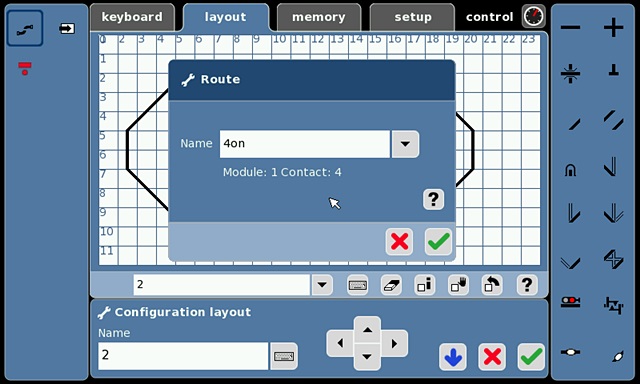
シャトルトレインの設定1
2番のセンサーがある引込線に止める機関車には、以下のように設定します。
Start 1番、Middle 5番、End 2番。
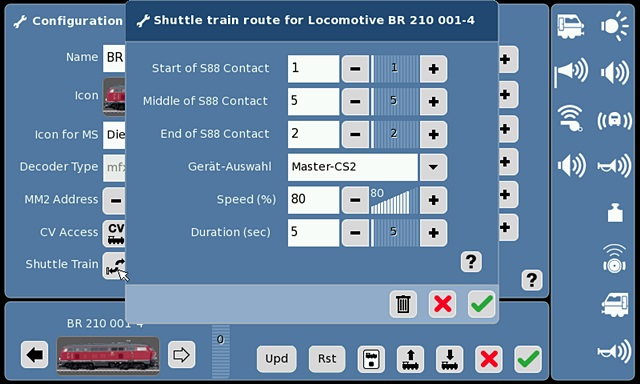
シャトルトレインの設定2
4番のセンサーがある引込線に止める機関車には、以下のように設定します。
Start 3番、Middle 6番、End 4番。